Como desativar a rolagem inativa no Windows 10
A Microsoft(Microsoft) introduziu um dos recursos mais polarizadores do Windows 10 , a rolagem inativa(Inactive Scrolling) . Antes da introdução deste recurso, você teria que selecionar uma janela para ativá-lo e só então você poderia rolar pelo conteúdo. No entanto, com esse recurso ativado, você pode rolar pelo conteúdo, mesmo sem ativar a janela. Você só precisa passar o mouse sobre ele.
Esse recurso pode parecer legal, mas não é para todos. Existem muitos usuários do Windows que experimentaram o problema de rolagem acidental. Portanto, eles desejam desabilitar esse recurso, pois ele está habilitado no Windows 10 por padrão.
Desabilitar a rolagem inativa(Inactive Scrolling) no Windows 10
Existem dois métodos para desabilitar a rolagem(Scrolling) inativa no Windows 10 . Eles estão:
- Desative a rolagem inativa nas configurações
- Desabilitar a rolagem inativa do Editor do Registro(Registry Editor)
Vamos falar sobre eles em detalhes.
1] Desative(Disable Inactive) a rolagem inativa nas configurações
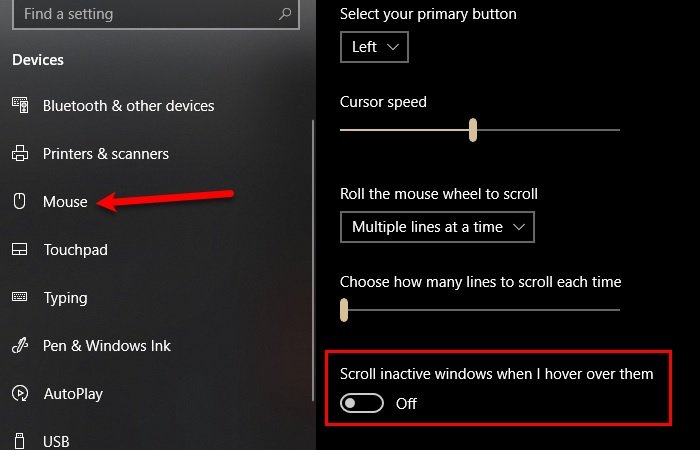
Para desabilitar a rolagem inativa das configurações, você precisa seguir as etapas prescritas:
- Inicie as Configurações(Settings) por Win + X > Settings .
- Clique em Dispositivos(Devices) na janela Configurações.
- Vá para a guia Mouse
- Use a alternância para desativar “ Rolar janela inativa quando eu passar o mouse sobre eles(Scroll inactive window when I hover over them) ”.
A rolagem(Scrolling) inativa terá sido desativada.
Leia(Read) : Mouse do Windows 10 rolando automaticamente para cima ou para baixo .
2] Desative(Disable Inactive) a rolagem inativa do Editor do Registro(Registry Editor)

Você também pode usar o Registro para desabilitar a rolagem(Scrolling) inativa no Windows 10 .
Para fazer isso, inicie o Editor do Registro(Registry Editor) pesquisando-o no Menu Iniciar(Start Menu) e vá para o seguinte local:
Computer\HKEY_CURRENT_USER\Control Panel\Desktop
Agora, procure por “ MouseWheelRouting ”, clique duas vezes nele para abrir, altere os dados do valor(Value data) para 0 e clique em OK .
Dessa forma, a rolagem inativa(Inactive Scrolling) será desabilitada.
Espero que isso tenha ajudado você a desabilitar a rolagem(Scrolling) inativa no Windows 10 .
Leia a seguir: (Read Next: )O cursor salta ou se move aleatoriamente enquanto digita .
Related posts
Emulate Mouse clique por pairar usando Clickless Mouse em Windows 10
Stop mouse de clicando automaticamente ou selecionando quando você paira em Windows 10
Como alterar Mouse Hover Time em Windows 10
Control Movimento do mouse entre vários monitores em Windows 10
Como restringir Mouse Cursor a uma parte específica da tela Windows 10
Top 3 Reddit apps para Windows 10 que estão disponíveis no Windows Store
Como alterar o ponteiro do mouse no Windows 10
Make Firefox display Media Controls em Windows 10 Lock Screen
Best Free Barcode Scanner software para Windows 10
New características em Windows 10 version 20H2 October 2020 Update
Crie um Keyboard Shortcut para abrir o seu favorito Website em Windows 10
Mouse Pointer Lags em Windows 10 [RESOLVIDO]
Como alterar a velocidade do mouse no Windows 10
Fix Wireless Mouse Não está funcionando em Windows 10
Como desativar Automatic Driver Updates em Windows 10
Picsart oferece Custom Stickers & Exclusive 3D Editing em Windows 10
Como usar Network Sniffer Tool PktMon.exe em Windows 10
O que é Control Flow Guard em Windows 10 - como ligá-lo ou desligar
Como desativar a aceleração do mouse no Windows 10
Mouse Lags or Freezes em Windows 10? 10 maneiras eficazes para consertá-lo!
